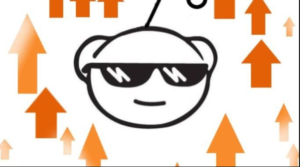Chkdsk no se puede ejecutar porque el volumen está en uso por otro proceso: cómo solucionarlo
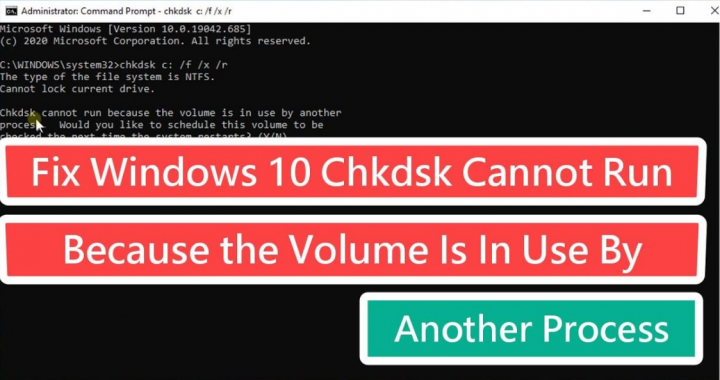
¿Es usted el que está buscando una solución para arreglar 'Chkdsk no puede ejecutarse porque el volumen está en uso por otro proceso'? Si es así, entonces estás en el lugar correcto. Chkdsk es una utilidad de línea de comandos esencial y comprensible que viene con todas las variantes de Microsoft Windows . Como su nombre lo indica, su propósito es 'verificar' su 'disco'.
Si quieres hacer su trabajo, Chkdsk necesita exclusivo o completar el acceso al disco que quiere comprobar. Si no lo hace, muestra un mensaje de error que dice 'Chkdsk no puede ejecutarse porque el volumen está en uso por otro proceso'.
Ver también: Atascado en Espere el servicio de perfil de usuario - Solución
Ilustraciones:
Aquí está la situación de la que estamos hablando:
Para comprobarlo usted mismo:
- Dirígete a un símbolo del sistema de Windows como administrador.
- Ejecutar el comando chkdsk , incluidas las opciones '/f' (resolver errores de información del sistema de archivos) o '/r' (reparar errores físicos del disco).
Como puede ver el error, 'Chkdsk no puede ejecutarse porque otro proceso está utilizando el volumen' es el resultado. ¿El “otro proceso”? Ventanas en sí.
Si desea que Chkdsk resuelva o repare un disco, se convierte en el solamente programa que pueda acceder al disco. ('Volumen', en el mensaje de error, es solo otro término usado para 'disco', al igual que 'proceso'/'partición' es otra palabra para 'programa').
Si otro programa abre un archivo en el disco, se considera que el archivo está 'en uso' y Chkdsk no puede obtener el acceso exclusivo que necesita.
Chkdsk no puede resolver ni reparar una unidad desde la que se cargó mientras se ejecuta Windows.
Chkdsk frente a otros discos
Si bien recibir este error en la unidad de Windows es muy común. Pero ese no es el único caso. Por ejemplo, tiene una unidad 'D:'. Si abre el Explorador de archivos de Windows en la unidad D:, o abre cualquier documento en él, se aplica la misma situación.
Sin embargo, la solución es más simple: salga de esos programas. Tenga en cuenta que nada está accediendo en esa unidad e intente nuevamente. ¡Todo listo!
Chkdsk en C:
La respuesta está en la parte de un mensaje de error:
Chkdsk cannot run because the volume is in use by another process. Would you like to schedule this volume to be checked the next time the system restarts? (Y/N)
Presione 'Y' para decir sí, seguido de Enter, y luego Chkdsk se ejecutará la próxima vez que reinicie Windows, antes de que Windows comience a ejecutarse . Esta es la única vez que Chkdsk tiene acceso exclusivo al disco del sistema que desea.
Cuando se ejecuta Chkdsk
Bueno, siempre que reinicie, el reinicio normalmente continuará, hasta que la pantalla cambie para darle la opción de evitar la verificación del disco.
Cuando aparece el mensaje, tiene unos segundos para presionar cualquier tecla del teclado para ignorar la verificación del disco, después de lo cual Chkdsk continúa.
Una vez que Chkdsk se completa con éxito, la PC debe reiniciarse y luego normalmente cargar Windows.
El error 'Chkdsk no puede ejecutarse porque el volumen está en uso por otro proceso' significa que si desea resolver su disco duro, Chkdsk es el único programa que accede a él. Para algunas unidades, es bastante fácil como cerrar el programa que está activo en la unidad.
Ver también: Cómo corregir errores de BCD si no puede arrancar
Cómo arreglar 'Chkdsk no se puede ejecutar porque el volumen está en uso por otro proceso':

Hagamos Chkdsk para que se ejecute automáticamente después de reiniciar
Windows puede llevar una resolución incorporada a este problema. Y la resolución es que reinicie la PC y Windows ejecutará automáticamente chkdsk antes de que arranque su máquina. Antes del proceso de arranque, el volumen no está en uso, se puede bloquear fácilmente y se puede realizar un escaneo sin problemas. Para esto, realiza esto:
- Cuando el problema persista, le preguntará si desea verificar el volumen en el próximo reinicio. Así que solo ingresa Y y golpear Ingresar llave.
- Luego, recibirá rápidamente un mensaje de confirmación de que el volumen se verificará/marcará al reiniciar.
- Finalice su sesión actual y reinicie su PC para permitir la ejecución de
chkdsk.
Ejecute Chkdsk en el entorno previo al arranque
Si el arriba no funciona para usted, aquí hay otra forma de intentarlo. Realice estas instrucciones:
- Inicialmente, arranque a Opciones de recuperación avanzadas .
- Dirigirse a Opciones avanzadas , elegir Símbolo del sistema .
- Desde la ventana del símbolo del sistema, ingrese el comando
chkdskcon parámetros válidos, por ejemplochkdsk C: /r /xy golpear Ingresar llave. - Now
chkdskse ejecutará sin ningún error.
Conclusión:
Entonces, estas fueron algunas de las mejores soluciones para arreglar el problema 'Chkdsk no puede ejecutarse...' Espero que resuelva con éxito el problema con la ayuda de nuestro contenido. Si tiene alguna consulta sobre esta guía o cualquier otra solución para deshacerse de la amenaza, no dude en hacérnoslo saber a continuación. Si conoce algún otro método alternativo para solucionarlo, infórmenos a continuación.
Lea también:
- El elemento no se puede copiar porque es demasiado grande para el formato del volumen: cómo solucionarlo